
Cómo grabar audio externo en android y pantalla

Índice
Cómo grabar audio externo en android y pantalla, ¡al mismo tiempo!.- Si quieres realizar una grabación de pantalla y capturar el audio del dispositivo así como también tú voz mediante el micrófono puedes hacerlo fácilmente, y bueno lo que necesitas para poder llevar acabo eso desde android es primeramente tener una versión android compatible que lo permita hacer desde su interfaz mediante funciones incorporadas, actualmente la versión "android 11" incluye una "opción" para grabar pantalla que permite grabar ambas cosas.
Este método que verás no requiere ningúna aplicación previa como anteriormente lo menciono android once icorpora dichas funciones entonces simplemente necesitas configurar el grabador que viene por defecto, a continuación conoceras los pasos para activar el grabador de pantalla en android 11 y como configurar sus opciones para empezar a grabar.
Grabar pantalla android con audio interno y externo
Grabar la pantalla en un dispositivo Android con audio interno y externo puede ser muy útil para diversas situaciones, como la creación de tutoriales, demostraciones de aplicaciones y mucho más. Afortunadamente, existen varias aplicaciones disponibles que te permiten hacer esto de manera sencilla y efectiva.
Una de las opciones más populares es el uso de aplicaciones de grabación de pantalla como AZ Screen Recorder o Mobizen. Estas aplicaciones te permiten grabar tanto el audio interno como el audio externo mientras capturas la pantalla de tu dispositivo Android. Esto significa que podrás grabar tanto el sonido del sistema como cualquier entrada de audio externa, como la voz a través de un micrófono externo.
Para grabar el audio externo en Android, deberás asegurarte de que tu dispositivo esté conectado a un micrófono externo compatible. Luego, simplemente selecciona la opción de grabación de audio externo en la configuración de la aplicación de grabación de pantalla que estés utilizando. Esto permitirá que el audio del micrófono externo se mezcle con la grabación de la pantalla y el audio interno.
Recuerda que es importante ajustar correctamente los niveles de audio para garantizar una grabación clara y de alta calidad. Además, verifica que la aplicación de grabación de pantalla que estés utilizando sea compatible con tu dispositivo Android y versión del sistema operativo, ya que algunas aplicaciones pueden tener requisitos específicos.
Ver también: grabar pantalla android con audio interno
¿Cómo activar grabador de pantalla en android 11?
- Desliza la "barra de notificaciones" del dispositivo android 11
- Ahora pulsa sobre el "lapiz" para editar las opciones de android
- Hecho eso ubica y "manten presionado el icono" para "grabar
- Por último "mueve el botón de grabar hasta arriba" y "suéltalo

Si el grabador de pantalla en android 11 no te aparece a simple vista al deslizar la barra de notificaciones, puedes hacer que aparezca siguiendo los anteriores pasos mostrados.
Si en dado caso no aparecería la opción de grabar pantalla cuando selecciones (el lápiz editar) probablemente el fabricante haya desactivado la opción y no sea posible activarla.
- Desliza la "barra de notificaciones" de android 11 y selecciona "grabar pantalla"
- Ya en grabar pantalla pulsa "grabar audio" y elige "micrófono y audio del dispositivo"
- Una vez configurado el "grabador de pantalla" finalmente pulsas en "iniciar" grabación
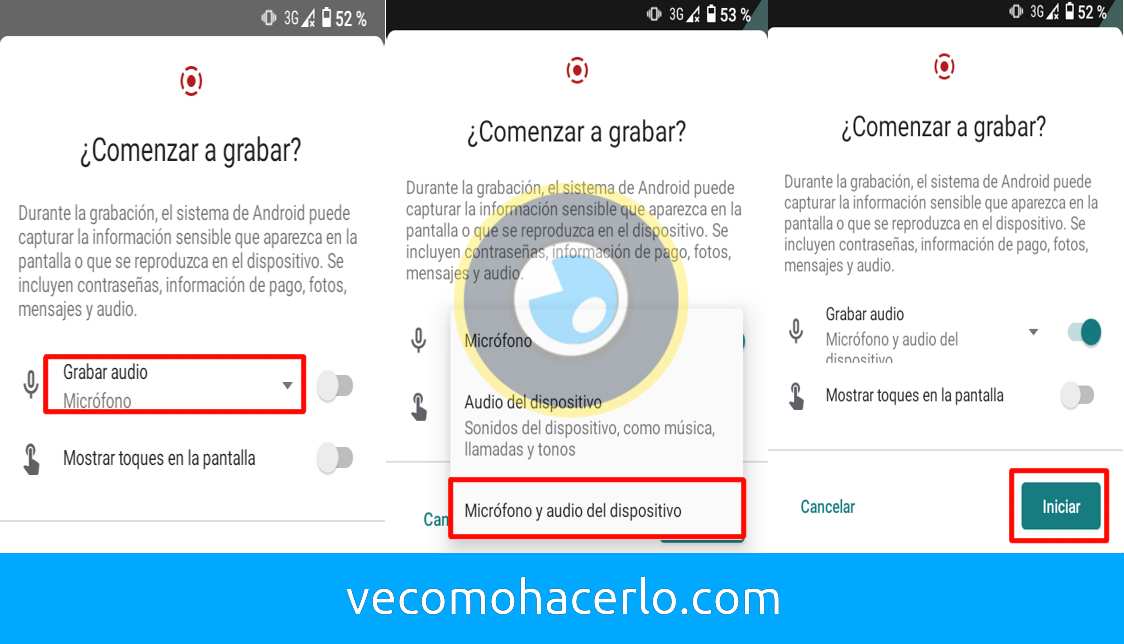
Nota: Para finalizar la grabación que has iniciado en android, ve a la barra de notificaciones y pulsa sobre la barra roja, ahora bien para ver como quedo tú vídeo grabado esperas un momento y finalmente vas nuevamente a la barra de notificaciones y pulsas sobre el.
El método es para capturar toda la pantalla, también para capturar el audio interno del dispositivo como juegos o aplicaciones, así como también la voz mediante el micrófono que incorpora android, todo se hace simultáneamente y resulta muy útil para todos los jugadores que quieran hablar mediante el micrófono y al mismo tiempo grabar el sonido de juegos.
Si quieres conocer otros artículos parecidos a Cómo grabar audio externo en android y pantalla puedes visitar la categoría Android 2024.
Deja una respuesta







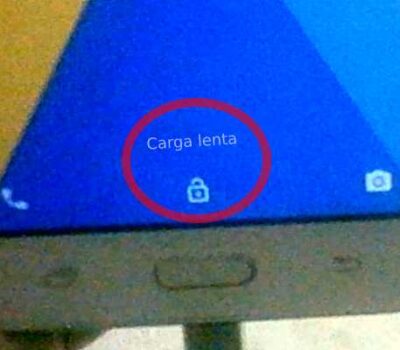

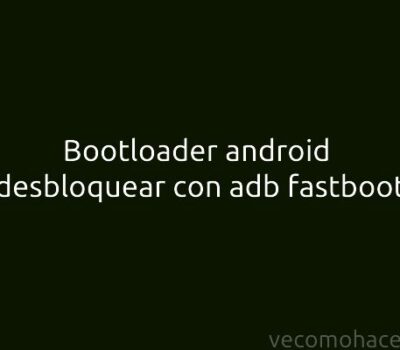


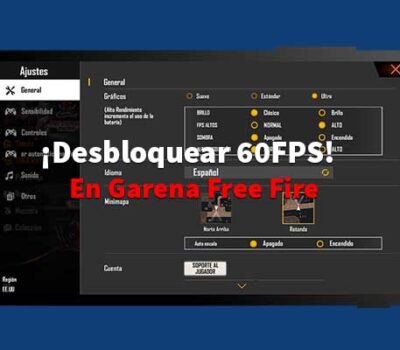
Otros artículos relacionados